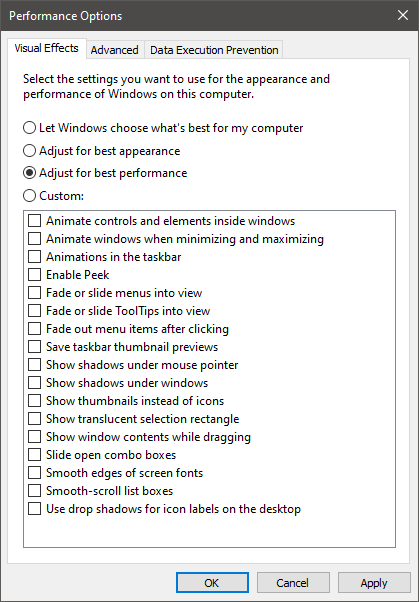Como fazer o Windows iniciar mais rápido

Lembra-se de como seu computador costumava funcionar bem quando você o comprou? Os PCs com Windows tendem a voar quando têm uma nova cópia do sistema operacional em execução - os tempos de carregamento são incríveis e os usuários ficam agradavelmente surpresos quando o sistema leva apenas 10-15 segundos para inicializar. No entanto, à medida que você usa o computador cada vez mais, pode começar a notar problemas ocasionais de desempenho. A inicialização lenta do Windows é uma das primeiras coisas que os usuários notam quando o computador começa a funcionar mais devagar do que antes - esperar 1-2 ou mais minutos para o computador iniciar não é bom.
Então, o que você deve fazer para que o Windows inicie mais rápido? Existem muitas pequenas dicas e correções que podem ajudar a alcançar os resultados desejados. Para obter o efeito máximo, recomendamos que você experimente e aplique o máximo possível de nossas dicas sobre como fazer o Windows iniciar mais rápido.
Índice
Use o solucionador de problemas de desempenho do Windows
O primeiro utilitário a ser usado está embutido no Windows. Chamado de 'Solucionador de problemas de desempenho', ele pode ajudar a corrigir não apenas os tempos de inicialização, mas também o desempenho geral do Windows. Você pode executá-lo por:
- Pressione o Botão do Windows + R para carregar o prompt de execução.
- Digite o comando msdt.exe –id PerformanceDiagnostic .
- Você verá uma nova janela intitulada Performance . Selecione a opção Avançado e marque a caixa que diz Aplicar reparos automaticamente .
- Selecione Executar como administrador e aguarde a conclusão do solucionador de problemas.
Programas de inicialização de controle
Muitos dos softwares que você instala comandam o Windows para iniciar seus serviços automaticamente, independentemente de você usá-los regularmente ou não. Dependendo de quantos aplicativos você instalar, você pode facilmente acabar com o Windows tentando carregar uma dúzia de aplicativos sempre que for iniciado. Para controlar programas de inicialização no Windows 10:
- Abra o Gerenciador de Tarefas clicando com o botão direito na barra de tarefas.
- Acesse a guia Inicializar e classifique as entradas por Status .
- Todos os aplicativos com seu status definido como Ativado serão iniciados quando o Windows for inicializado. Clique com o botão direito e pressione Desativar naqueles que você não deseja iniciar automaticamente.

Se você estiver usando uma versão anterior ao Windows 10, precisará seguir instruções ligeiramente diferentes:
- Pressione o Botão do Windows + R para abrir o prompt de execução.
- Digite msconfig e clique em OK .
- Selecione a guia Inicializar e desmarque as caixas de aplicativos que você não deseja iniciar automaticamente.
Desinstalar software desnecessário
Os aplicativos que você instala podem criar muita desordem. Aconselhamos nossos leitores a remover aplicativos desnecessários ou não utilizados, pois isso pode ajudar a liberar espaço em disco e melhorar o desempenho. Alguns de nossos guias de remoção muito procurados para usuários do Windows são Como desinstalar o Windows Meet Now , Como desinstalar o Discord e Como desinstalar o BitTorrent .
Verifique se há malware
Às vezes, o problema que faz com que o Windows inicialize lentamente pode ser mais sério do que você pensa. O malware oculto pode ter um impacto adverso no desempenho do sistema, especialmente se estivermos falando sobre ameaças que fazem parte das campanhas de criptojacking. Sempre que o seu Windows se comporta de maneira estranha ou inadequada, você deve executar um antivírus para verificar a existência de malware.
Desativar efeitos visuais
Alguns usuários relatam que a desativação dos efeitos visuais do Windows os ajudou a acelerar a inicialização do Windows. Para fazer isso, abra a opção Menu Iniciar -> Exibir Configurações Avançadas do Sistema . Acesse a guia Avançado -> Configurações e selecione a opção Ajustar para obter o melhor desempenho .